SelectTypeで作成した予約フォーム、メールフォーム、イベントページ、メンバーページ、ホームページなど
すべてのコンテンツにGoogleアナリティクスの測定用コードを設置することが可能です。
GoogleアナリティクスはGoogle社が提供するアクセス解析ツールで測定コードを設置したページへのアクセス状況を
さまざまな視点から分析することのできるツールです。
このブログエントリーでは、Googleアナリティクス4との連携方法・コンバージョン設定の方法をご案内します。
まずは
まず最初にGoogle Analyticsのアカウントをお持ちでない方はアカウントを作成しましょう。
すでにお持ちの方は、測定IDの確認方法からご確認ください。
▼目次
Googleアナリティクスのサイトにアクセスし、「無料で設定」をクリックします。
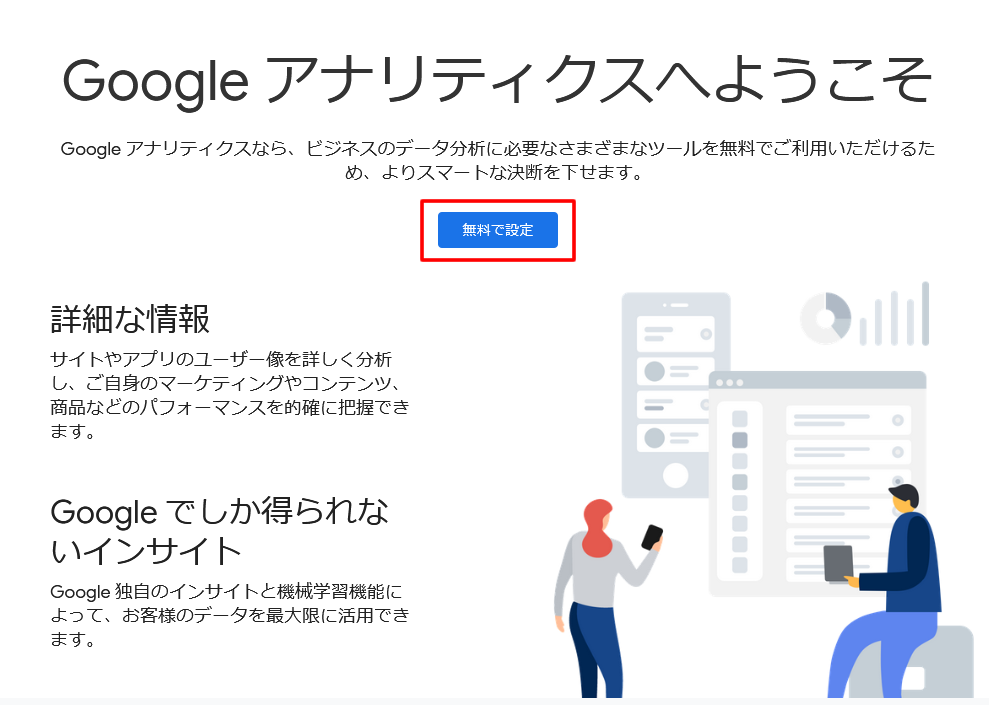
Googleアナリティクスのアカウント登録画面が表示されますので、アカウント名と各種設定を行い「次へ」をクリックします。
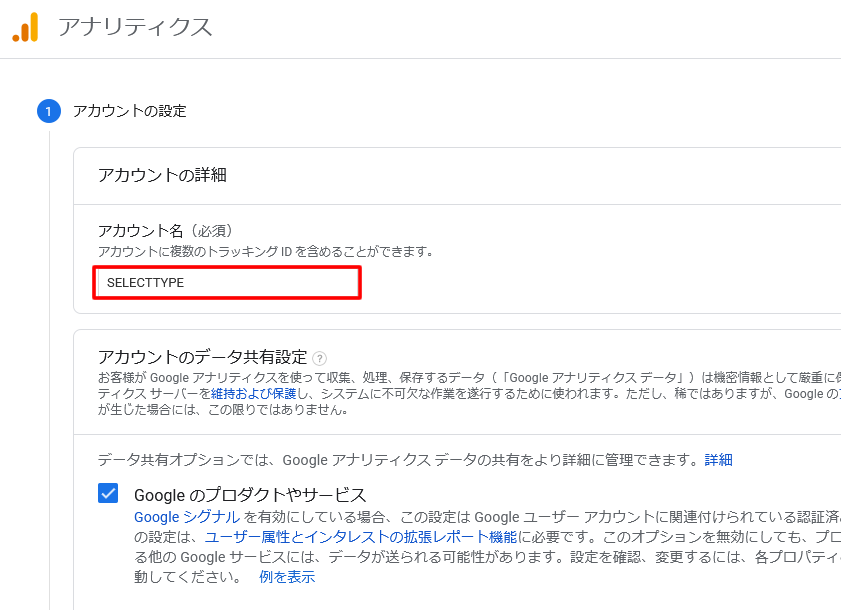
プロパティの設定を画面が表示されますので、プロパティ名、レポートのタイムゾーン、通貨を設定し「次へ」をクリックします。
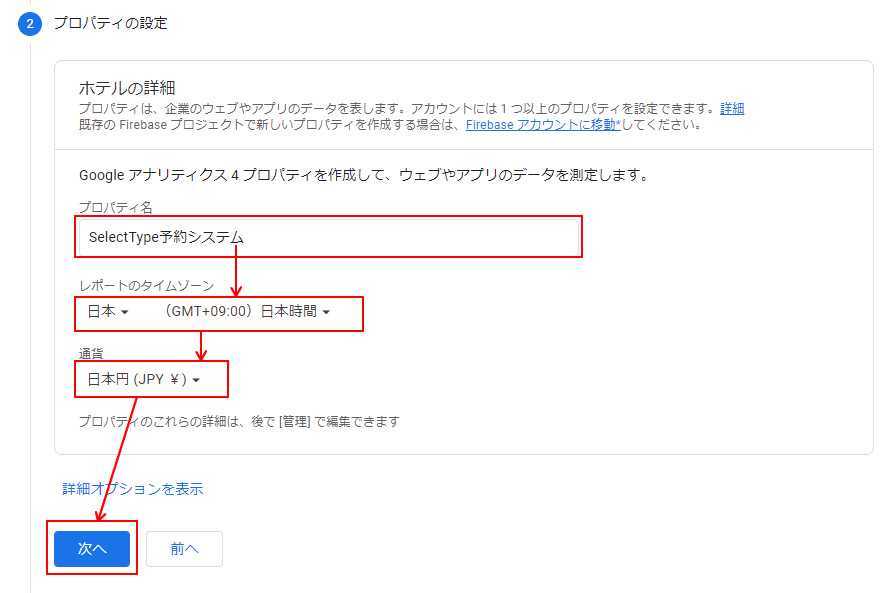
続いて業種や規模などビジネス情報を設定します。
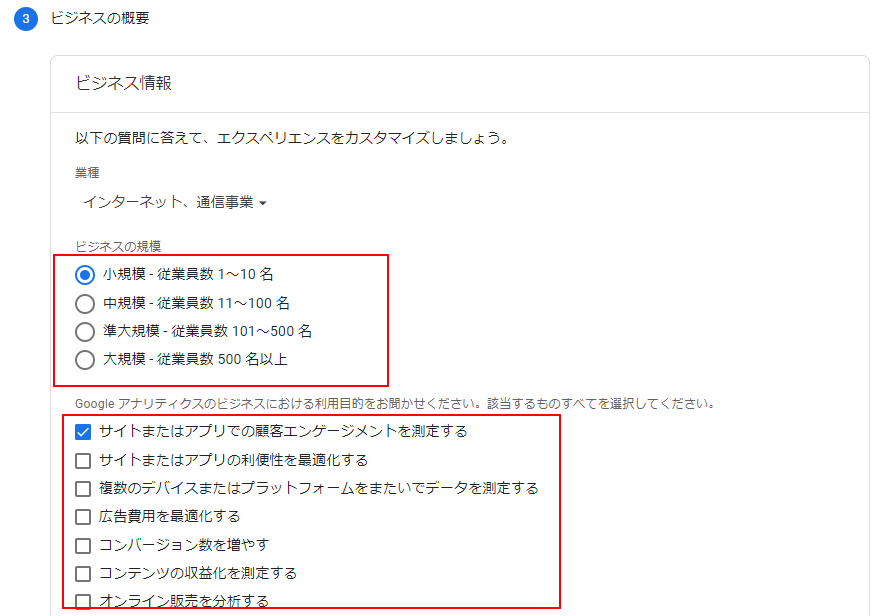
「作成」ボタンをクリックすると規約が表示されますので、同意します。
これでアカウントの作成が完了します。
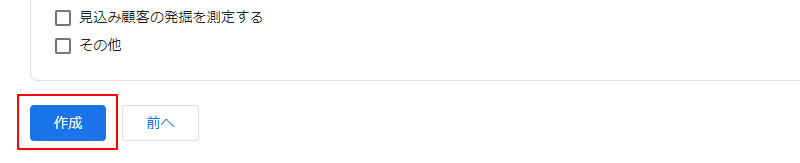
続いてデータストリームを設定します。
プラットフォームを「ウェブ」で選択します。
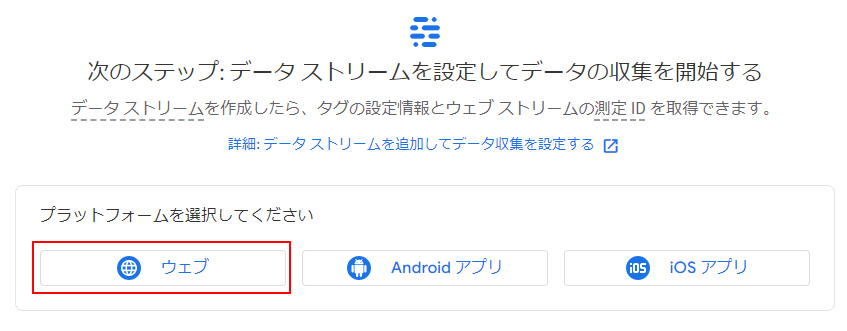
計測対象となるウェブサイトのURLとストリーム名を入力して「ストリームを作成」をクリックします。

ストリームが作成されると詳細画面が表示されますので、右上にある「測定ID」が確認できます。
こちらのIDをSelectType側に登録することで作成したコンテンツのアクセス状況をGoogleアナリティクスで確認することができるようになります。

既にGoogleアナリティクスのアカウントをお持ちの場合にはGoogleアナリティクスの管理ページより入手します。
左側のメニュー最下部の「管理」をクリックします。
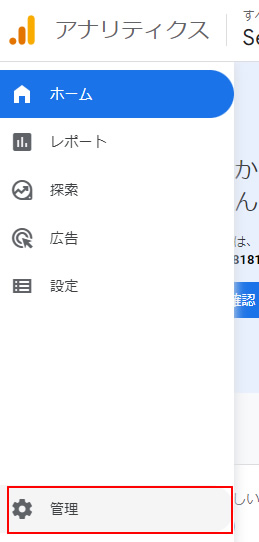
プロパティ列の「データストリーム」をクリックします。
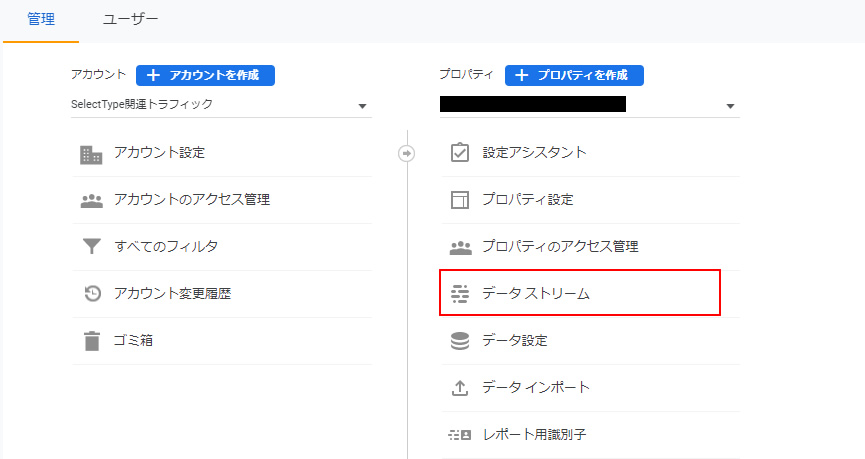
データストリーム一覧からストリームの詳細を開きます。
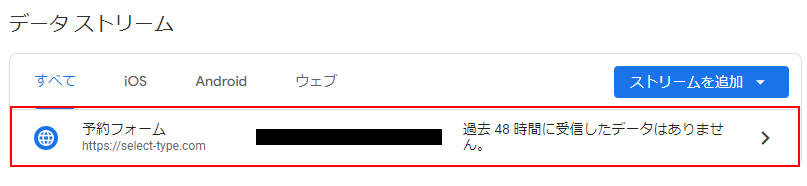
ストリームの詳細画面を開くと「G-」から始まる測定IDが表示されています。
こちらの情報をSelectTypeの管理画面にて登録しますので、コピーします。

測定IDを入手出来ましたら、SelectTypeの管理画面に戻ります。
右上部のアカウント名をクリックし「環境設定」をクリックします。

環境設定画面が表示されました。
先ほど入手したGoogleアナリティクス4の測定IDを貼り付けて「保存する」ボタンをクリックします。
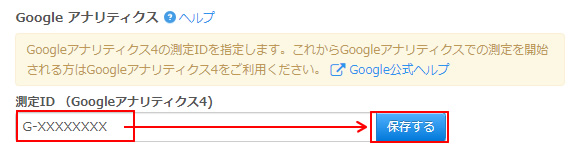
これであなたが作成したSelectTypeのフォームやページをGoogleアナリティクスで解析できるようになりました。
※リアルタイムレポートは設置後すぐに確認できますが、集客・エンゲージメントなどのデータは1日程度経過後にデータが蓄積され始めます。
Googleアナリティクス管理画面の左側のパネルで「設定」→「イベント」の順にクリックします。
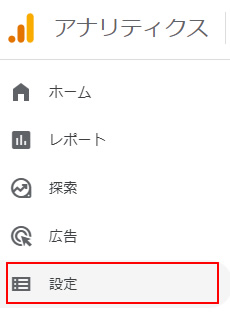
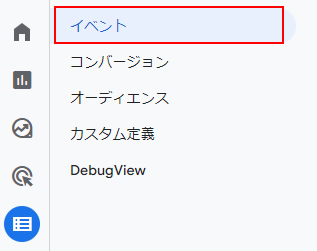
「イベントを作成」をクリックします。
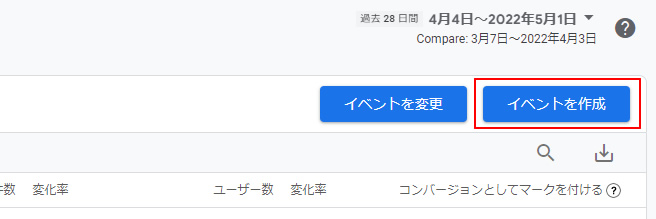
「作成」をクリックし、「イベントの作成」パネルで次の操作を行います。
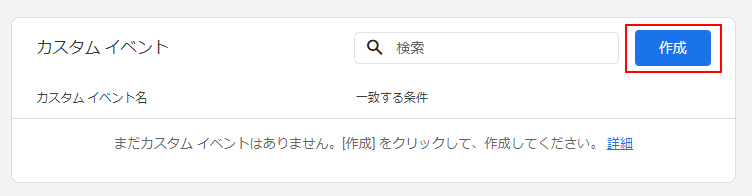
新しいイベントの名前(半角英数字)を入力します。
最初の一致条件には「event_name – 次と等しい – page_view」と指定します。
「条件を追加」をクリックして条件指定欄を追加します。
2番目の一致条件には、page_locationを指定します。
page_location – 次を含む – /到達ページ名(半角英数字) と指定します。
画面右上の「作成」をクリックします。
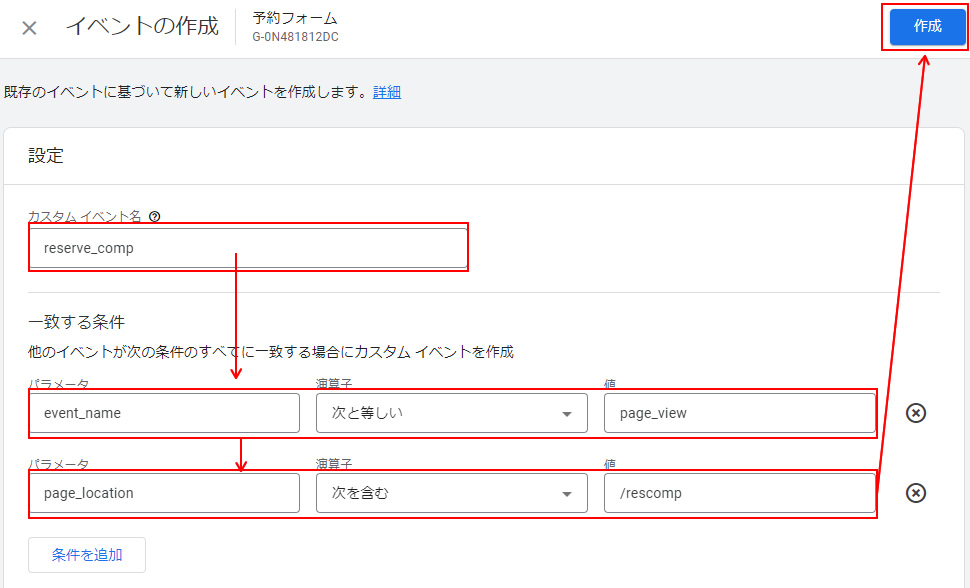
左側のナビゲーションにある「コンバージョン」をクリックします。

「新しいコンバージョン イベント」をクリックします。
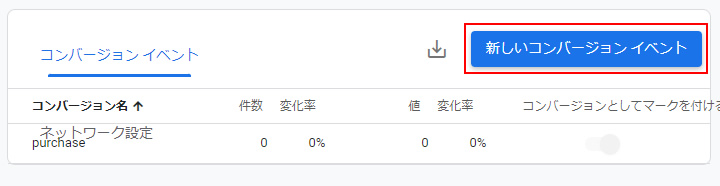
イベント名には、上記で設定したイベント名を入力します。

Googleアナリティクス側の設定は以上になります。
続いてSelectTypeの管理画面にてここで設定したpage_locationの情報を登録して連携します。
コンバージョン計測したいコンテンツのGoogleアナリティックス コンバージョン設定に移動します。
Googleアナリティクスの測定IDの設定が未設定の場合には、「Googleアナリティクス連携」ボタンからトラッキングIDを設定します。

前段のコンバージョンイベントの作成にて指定した「page_location」をSelectTypeにも登録します。
(SelectType側では到達ページに「/」の設定は必要はありません)
「page_title」はGoogleアナリティクスレポートに表示される文言になります。
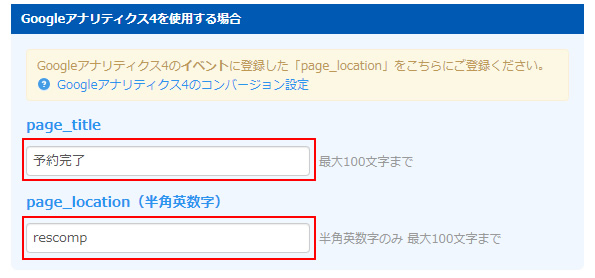
最後に「保存する」をクリックします。
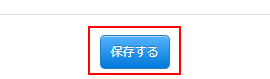
これで完了画面まで到達したトラフィックの計測が開始されます。
完了画面のGoogleアナリティクスのトラフィックコードに設定が反映されます。
Googleアナリティクス管理画面のリアルタイムレポートより「コンバージョン」パネルに結果が表示されます。
レポートに実際のデータが反映されるまでには24時間程度かかるようです。
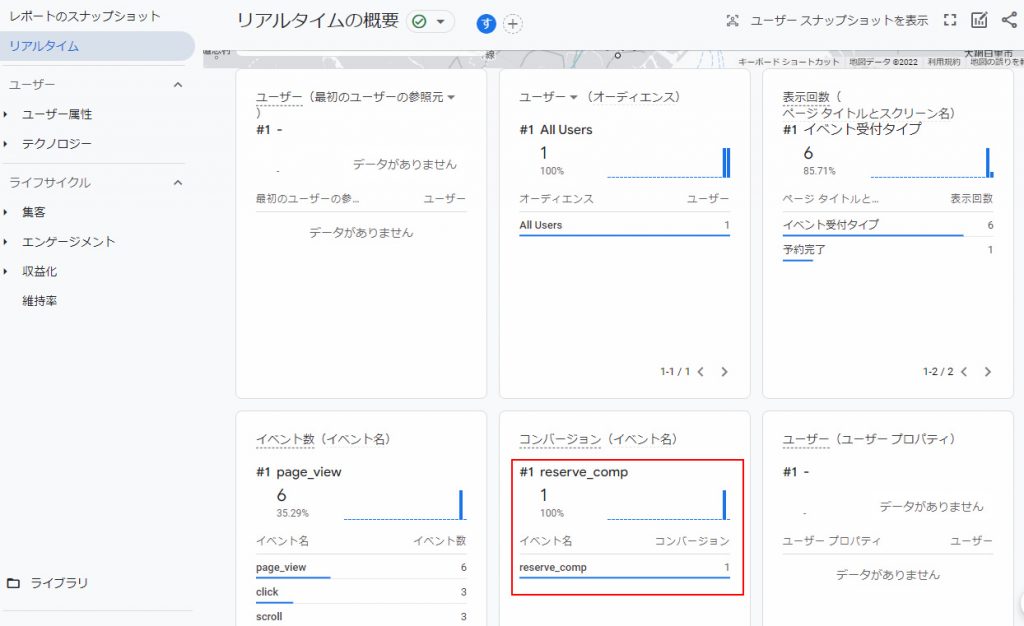
Googleアナリティクスのアカウント情報をSelectTypeと連携し各種サイトのアクセス状況を分析しましょう。
Googleアナリティクスの使い方につきましては、ヘルプやサポートをご利用ください。
SelectType: 無料でWEBサイト/予約フォーム付き予約システム/イベント管理・セミナー管理システム/メールフォーム付きサポートシステム/各種フォーム作成(アンケート,診断テスト)